Net so, as jy per ongeluk jou iPhone verloor of beskadig of 'n paar belangrike data daarvandaan uitvee, lei hierdie data totiCloud- of iTunes-rugsteunBaie gerieflik.Van daar af kan jy jou data maklik herstel.Jy kan van hier af meer lees oor iCloud of iTunes (Apples amptelike rugsteunoplossingkenmerke) en hoe om iPhone na iCloud en iTunes te rugsteun.
Wel, in hierdie artikel sal ons die deel van die herstel van iPhone dek as u per ongeluk belangrike data verloor het, veral na iOS 14-opdatering. Hier is die stappe om iPhone te herstel vanaf iTunes of iCloud-rugsteun.
Maak seker dat jy jou toestel rugsteun
Eerstens moet u die data op u iOS-toestel rugsteun sodat u dit kan herstel.Jou rugsteun moet aktueel genoeg wees om al die belangrike dokumente en toepassings te bevat wat jy wil bewaar.
om te slaagicloudRugsteun iPhone , moet jy Instellings op jou iPhone of iPad oopmaak en jou naam bo-aan tik.Klik nou op iCloud > Bestuur berging > Rugsteun.Om jou MacBook-rugsteun te sien, moet jy iTunes oopmaak en op die boonste balk klik en "Voorkeure" kies.Nou moet jy die oortjie gemerk Toestelle kies en dan sal jy die datum en tyd van elke rugsteun sien.
As die mees onlangse rugsteun onvoldoende is, moet jy jou toestel dadelik rugsteun om dit reg te stel.
Contents [show]
Hoe om iPhone vanaf Tone te herstel?
om te slaagiTunesrekeningHerstel gerugsteunde data, moet jy die volgende stappe uitvoer.
Let wel: Voordat jy jou iPhone herstel, maak seker dat jy die "Vind My iPhone" opsie afskakel.
- Maak iTunes oop op die rekenaar of skootrekenaar wat gebruik word om jou data te rugsteun.
- Vervolgens moet u u iPhone of iPad met 'n USB-kabel met u rekenaar koppel.
- As jy 'n boodskap ontvang met Voeg wagwoord by of Vertrou hierdie rekenaar, volg die instruksies op die skerm noukeurig.
- Wanneer die toestel in iTunes verskyn, kies dit.As jou toestel nie verskyn nie, moet jy dalk die verbinding hervestig.
- Nou moet jy die opsie "Herstel rugsteun" in iTunes kies.
- U kan rugsteun op grond van datum en tyd.Oor die algemeen word dit aanbeveel om die mees onlangse rugsteun te gebruik.
- Klik op die herstel opsie en nou moet jy 'n geruime tyd wag vir die herstel om te voltooi.Jy moet 'n wagwoord invoer om geënkripteerde rugsteunlêers te herstel.
- Nadat jy jou toestel herbegin het, moet jy jou toestel aan jou rekenaar gekoppel hou en wag dat dit weer met jou rekenaar gesinkroniseer word.Sodra sinchronisasie voltooi is, kan jy jou iPhone en rekenaar ontkoppel.As jy iewers vashaak terwyl jy data vanaf iTunes herstel, kan jy Apple se amptelike webwerf besoek vir hulp.
Hoe om iPhone vanaf iCloud te herstel?
As jy al die programme, dokumente, lêers en medialêers op jou iCloud-rekening gerugsteun het, moet jy die stappe hieronder volg om jou toestel te herstel.
- Maak 'n nuwe toestel oop.Jy sal die Hallo-skerm sien.As jy reeds jou toestel opgestel het, moet jy eers die herstelstappe gebruik om alle inhoud van die toestel af te verwyder.
- Jy moet die instellings op die skerm volg totdat jy die Apps & Data-skerm bereik voordat jy die Herstel van iCloud-rugsteun-opsie kan kies.
- Vervolgens moet u met u Apple ID by u iCloud-rekening aanmeld.
- Kies Rugsteun.Kyk na elke datum en grootte en kies die mees relevante een.Nadat die oordrag begin het.As die boodskap aandui dat 'n nuwer weergawe van iOS vereis word, moet jy die stappe op die skerm volg om op te dateer.
- Sodra jy by jou Apple ID-rekening aangemeld het, kan jy jou programme en aankope herstel.As jy iTunes- of App Store-inhoud met verskeie Apple ID's gekoop het, moet jy by elke rekening aanmeld.As jy jou wagwoord vergeet het, kan jy hierdie stap oorslaan.
- Jy moet verbind bly en wag vir die vorderingsbalk om te verskyn en voltooi.Afhangende van die grootte van die rugsteun en netwerkspoed, kan die vorderingsbalk 'n rukkie neem om te voltooi, byna 'n uur.As jy te vroeg van WiFi ontkoppel, sal vordering onderbreek word totdat jy weer koppel.
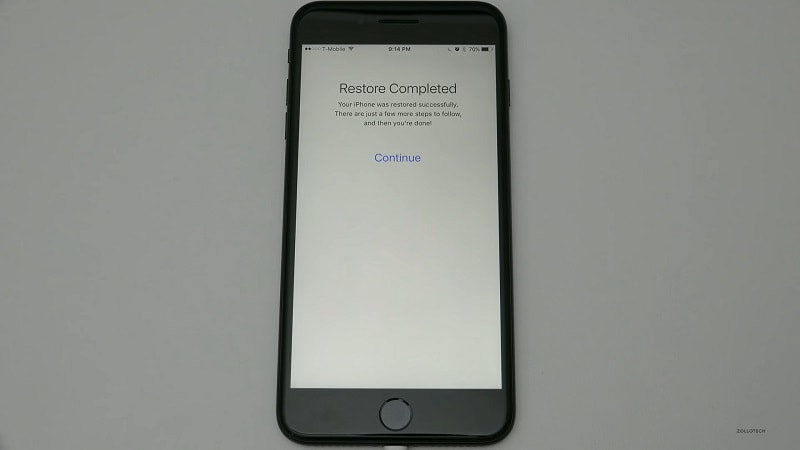
- Nou moet jy die opstelling voltooi en die toestel begin gebruik.Jou inhoud soos programme, foto's, musiek en ander inligting sal vir die volgende paar uur of dae op die agtergrond herstel word, afhangende van die hoeveelheid inligting.Probeer gereeld aan Wi-Fi en krag koppel om die proses te voltooi.
Hoe om foto's van iCloud te herstel
- in enige webblaaierGaan na icloud .com (jy sal dalk moet aanmeld).
- Klik op foto.
- Klik op Album aan die bokant.
- klik onlangs geskrap foto-album.
- Klik op wil vermindering的 foto.
- Klik op herstel.
Deur twee reduksiemetodes te gebruik, kan u die toestel maklik volgens u behoeftes maak.Met net 'n paar kliks kan jy alles op jou iOS-toestel herstel en die lewe ongelooflik maklik maak.Dit is 'n fassinerende manier om jou toestel op te dateer sonder enige moeite.

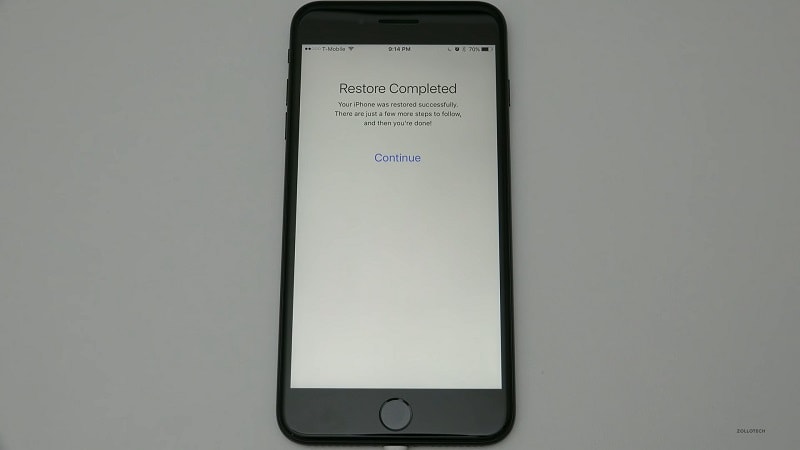
![iPhone sal nie aanskakel na iOS 14-opdatering nie? [4 oplossings]](https://oktechmasters.org/wp-content/uploads/2021/09/25142-iphone-wont-turn-on-after-update.jpg)


